ps教你制作逼真的石头纹理效果
来源:sc115.com | 103 次浏览 | 2015-09-22
标签: 纹理 逼真
本教程我们将教给你如何用最简单最快捷的方法制作一个真实的石头纹理。这里,我们应用到了液化滤镜。这篇教程针对于有一些Photoshop基础的同学。
出自:Tutorial9 作者:苏打苏塔翻译
最后的效果,这就是我们最后完成的效果:
Step 1: 创建新文档
在photoshop中创建新文档,随意尺寸,黑色背景。在这篇教程中,我的尺寸是 550px x 300px (72 dpi).
Step 2: 创建圆形点
确定你的前景色为白色,好了,用一个尺寸合适的硬笔刷在你的画布上面制作圆点。
Step 3: 创建更多的圆点
利用键盘上面的 ‘[' 和 ']‘ 两个按键,调整笔刷的大小,继续在画布上面制作更多的圆形点。
出自:Tutorial9 作者:苏打苏塔翻译
最后的效果,这就是我们最后完成的效果:

Step 1: 创建新文档
在photoshop中创建新文档,随意尺寸,黑色背景。在这篇教程中,我的尺寸是 550px x 300px (72 dpi).
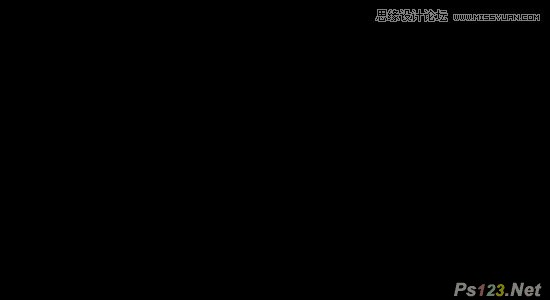
Step 2: 创建圆形点
确定你的前景色为白色,好了,用一个尺寸合适的硬笔刷在你的画布上面制作圆点。
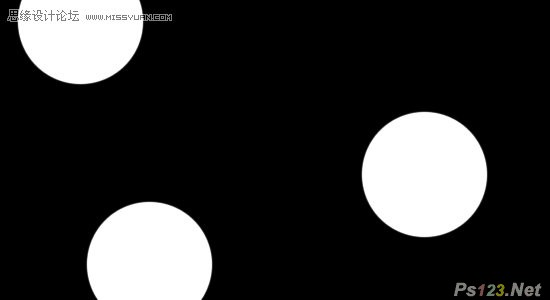
Step 3: 创建更多的圆点
利用键盘上面的 ‘[' 和 ']‘ 两个按键,调整笔刷的大小,继续在画布上面制作更多的圆形点。

搜索: 纹理 逼真
- 上一篇: 利用滤镜及变形工具教你制作绚丽的小三角像素背景
- 下一篇: 利用滤镜教你制作非常绚丽的蓝色放射光束
 交通运输15
交通运输15